win10系統(tǒng)添加快速操作圖標(biāo)的方法
電腦是現(xiàn)在用戶生活中經(jīng)常會(huì)需要用到的一個(gè)設(shè)備,在操作win10系統(tǒng)的電腦時(shí)可以用到其中的一些快速操作功能,在操作中心可以找到快速操作圖標(biāo)進(jìn)入到對(duì)應(yīng)的功能界面,有時(shí)候用戶在系統(tǒng)的操作中心找不到想要使用的快速操作圖標(biāo),這樣的話就需要用戶自己手動(dòng)添加了,鑒于還有一些用戶不知道要如何操作添加快速操作圖標(biāo),那么在接下來(lái)的教程中小編就跟大家分享一下具體的操作方法吧,感興趣的朋友不妨一起來(lái)看看這篇教程,希望這篇教程能夠?qū)Υ蠹矣兴鶐椭?/p>
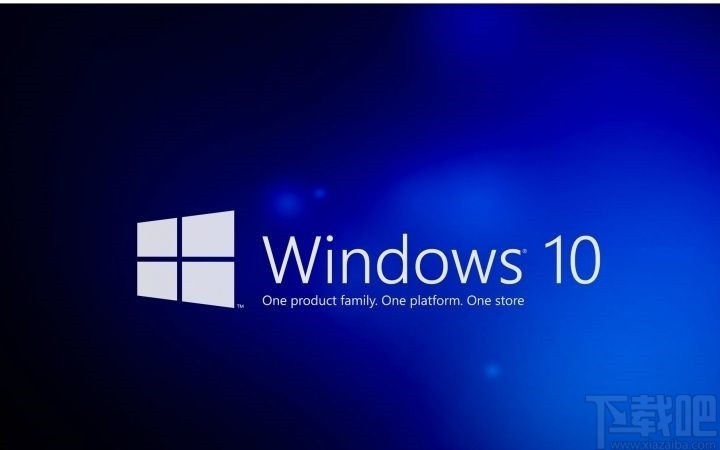
1.首先第一步我們打開系統(tǒng)的設(shè)置界面,在這個(gè)設(shè)置菜單中我們可以看到有系統(tǒng)這個(gè)設(shè)置模塊,然后點(diǎn)擊可以進(jìn)入到系統(tǒng)設(shè)置界面。
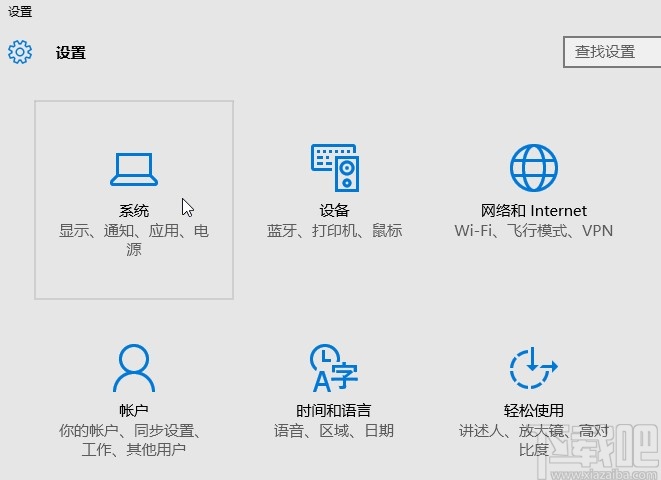
2.點(diǎn)擊進(jìn)入到這個(gè)系統(tǒng)設(shè)置界面之后在界面的左邊,找到通知和操作這個(gè)選項(xiàng),找到之后點(diǎn)擊進(jìn)入到其中。
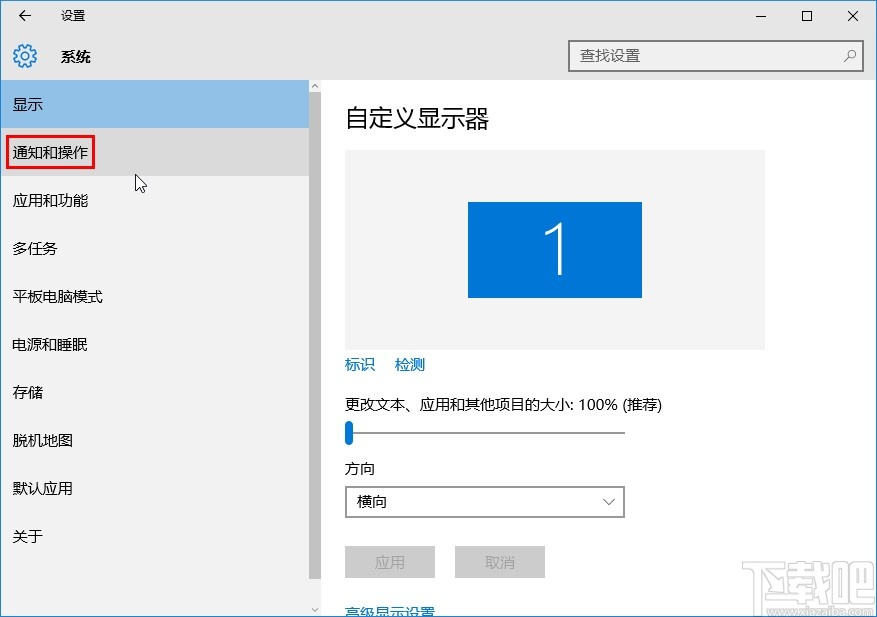
3.點(diǎn)擊下一步在進(jìn)入到通知和操作設(shè)置模塊之后,界面的右下角會(huì)顯示一些快速操作的圖標(biāo),如下圖中所示。
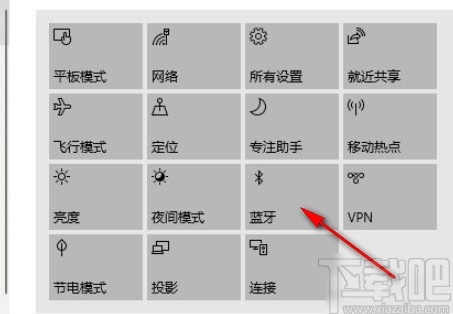
4.顯示這個(gè)快速操作圖標(biāo)之后我們點(diǎn)擊它下方的“添加或刪除快速操作”這個(gè)選項(xiàng),點(diǎn)擊進(jìn)入到其中。
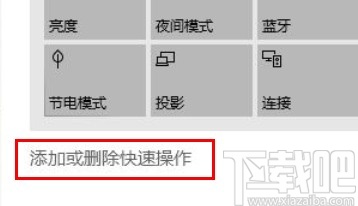
5.點(diǎn)擊進(jìn)入到這個(gè)功能界面之后,就可以看到有很多的快速操作圖標(biāo)了,點(diǎn)擊右邊的開關(guān)為打開的時(shí)候就表示添加了這個(gè)圖標(biāo),關(guān)閉即表示關(guān)閉這個(gè)圖標(biāo)。
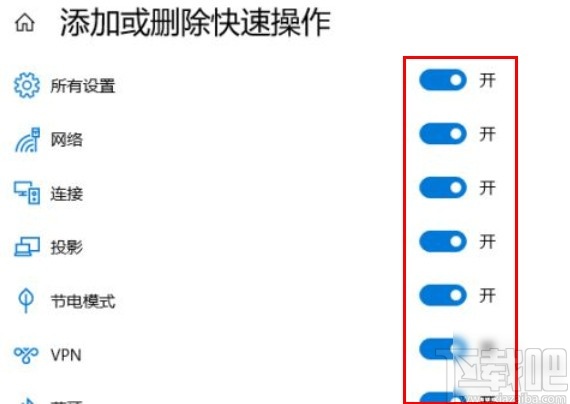
使用上述教程中的操作方法我們就可以在win10系統(tǒng)中添加快速操作圖標(biāo)了,有需要的朋友趕緊試一試這個(gè)方法吧,希望這篇教程能夠?qū)Υ蠹矣兴鶐椭?/p>
相關(guān)文章:
1. 炫龍炎魔T2Ti筆記本怎樣安裝win10系統(tǒng) 安裝win10系統(tǒng)操作步驟介紹2. win10系統(tǒng)聲音常見(jiàn)問(wèn)題大全3. win10系統(tǒng)中出現(xiàn)wian打不開具體處理步驟4. Win11怎么退回Win10系統(tǒng)?Win11重裝Win10圖文教程5. Win10系統(tǒng)中斷占用CPU高使用率怎么解決?6. Win10系統(tǒng)電腦查看電池?fù)p耗的方法7. win10系統(tǒng)網(wǎng)卡驅(qū)動(dòng)卸載教程8. Win10系統(tǒng)電腦開機(jī)密碼如何刪除?電腦開機(jī)密碼刪除方法介紹9. Win10系統(tǒng)360瀏覽器搜索引擎被劫持解決方法 10. win10系統(tǒng)設(shè)置窗口保護(hù)色的方法
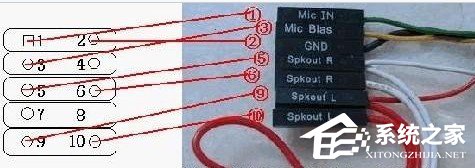
 網(wǎng)公網(wǎng)安備
網(wǎng)公網(wǎng)安備